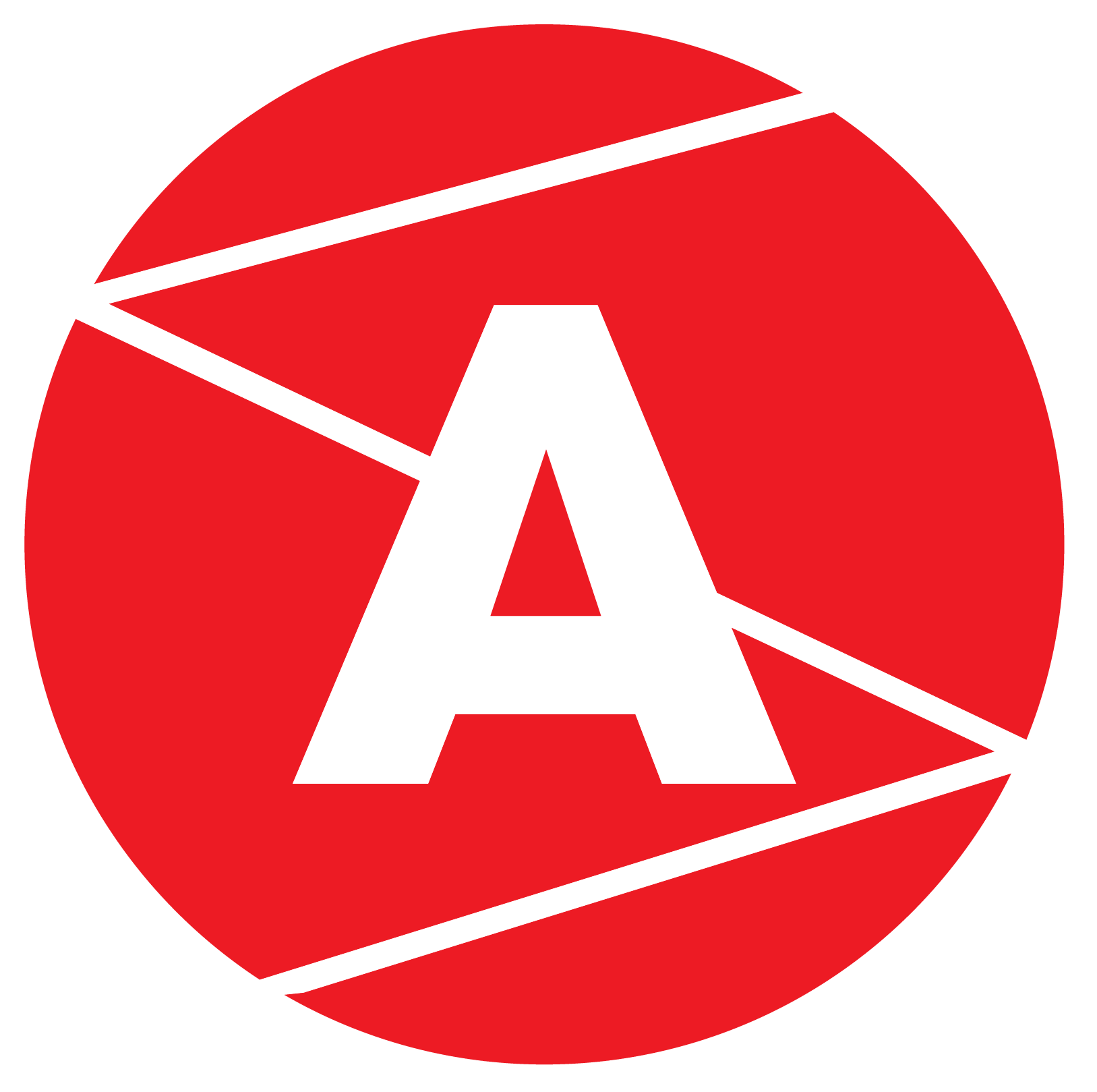Bạn cần dịch đoạn chữ được ghi trên bao bì, hộp sản phẩm hay văn bản in trên giấy mà không phải tỉ mỉ gõ từng từ vào công cụ dịch văn bản trực tuyến.
Microsoft Translator đã hỗ trợ dịch tiếng Việt ở chế độ offline
Làm sao để giảm dung lượng tập tin hình ảnh và âm thanh?
Giải cứu tài khoản Facebook bị hack
Khám phá một số tùy chọn bí ẩn trên Android
Điều khiển và sử dụng máy tính từ xa
Với hai ứng dụng sau đây, bạn có thể sử dụng camera của thiết bị di động chạy Android để dịch nhanh văn bản thay vì mất thời gian thao tác thủ công là nhập chúng vào các công cụ dịch văn bản trực tuyến.
Microsoft Translator
Microsoft Translator (tải về tại đây) có giao diện đơn giản và khá dễ sử dụng. Trong giao diện chính của ứng dụng này, bạn chỉ việc nhấn chọn một trong 4 biểu tượng tương ứng với 3 chức năng: sử dụng phím (nhập văn bản thủ công), sử dụng giọng nói và sử dụng camera (dịch bằng hình ảnh).
Giao diện chính của Microsoft Translator.
Tuy nhiên, chúng ta sẽ đề cập tới chức năng dịch văn bản thông qua hình ảnh. Vì vậy, bạn hãy nhấn chọn biểu tượng Camera.
Tại đây, bạn hãy đặt camera sao cho văn bản cần dịch hiển thị đầy đủ trên giao diện chụp hình. Lưu ý, để đạt hiệu quả cao nhất, bạn hãy đặt văn bản cần dịch tại nơi có đầy đủ ánh sáng. Bạn có thể chụp văn bản ở dạng đứng hoặc nằm ngang tùy ý, nhưng tránh chụp nghiêng vì điều này sẽ khiến ứng dụng không thể nhận ra văn bản.
Dễ dàng đọc được đoạn chữ nước ngoài được in trên bao bì, hộp sản phẩm.
Một khi đã nhấn chụp, bạn chỉ cần đợi trong giây lát, ứng dụng này sẽ hiển thị văn bản ở ngôn ngữ bạn muốn dịch trực tiếp trên hình ảnh.
Trong trường hợp thường xuyên ở chế độ ngoại tuyến (Offline), Microsoft Translator cũng cung cấp cho người dùng gói dữ liệu của một số ngôn ngữ, trong đó có tiếng Việt. Để sử dụng, bạn hãy nhấn vào biểu tượng 3 chấm trên giao diện chính và chọn Offline Languages, sau đó tải về ngôn ngữ mà mình muốn.
Google Translate
Tương tự Microsoft Translator, Google cũng cho phép người dùng dịch văn bản bằng Camera hoặc hình ảnh trên ứng dụng của hãng – Google Translate (tải về tại đây).
Để sử dụng tính năng này, người dùng chỉ cần nhấn chọn biểu tượng hình chiếc máy ảnh trong ứng dụng Google Translate, sau đó hướng camera ngay trước nội dung cần chuyển để quét và phát hiện các ký tự cần dịch.
Một khi quá trình phát hiện nội dung cần chuyển ngữ hoàn tất, ứng dụng này sẽ hiển thị giao diện, cho phép bạn chọn nội dung cụ thể cần dịch. Bằng cách này, bạn sẽ nhanh chóng chọn ra những nội dung mình muốn thay vì phải dịch cả văn bản.
Mặc dù có thể không dịch đúng những từ ngữ chuyên môn, nhưng Google Transtale vẫn làm tốt trên các văn bản thông dụng.
Tiếp đến, bạn chỉ cần nhấn vào thanh kết quả vừa được hiển thị, giao diện văn bản đã dịch sẽ xuất hiện.
Ngoài ra, bạn cũng có thể tải về gói ngôn ngữ ngoại tuyến bằng cách nhấn vào biểu tượng 3 chấm ở góc trên bên phải giao diện chính và chọn Cài đặt > Ngôn ngữ ngoại tuyến. Tại đây, hãy chọn tải về ngôn ngữ mình muốn, chẳng hạn như tiếng Việt.
Google Translate cũng hỗ trợ ngôn ngữ ngoại tuyến.
Nhìn chung, mặc dù có thể không dịch đúng một số từ ngữ chuyên ngành, nhưng Microsoft Translator và Google Translate vẫn khá hữu ích khi đi du lịch hoặc đơn giản chỉ là dịch ý mà không phải thực hiện thao tác nhập văn bản.